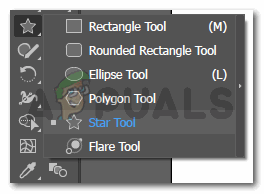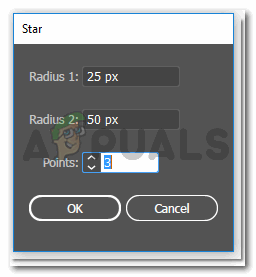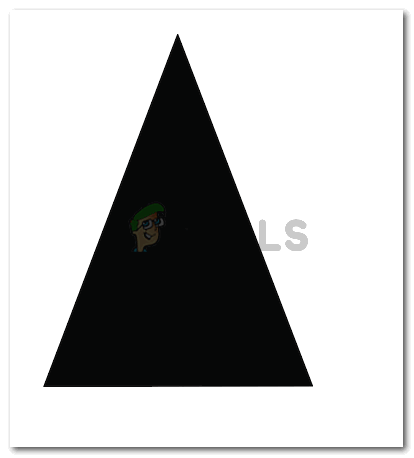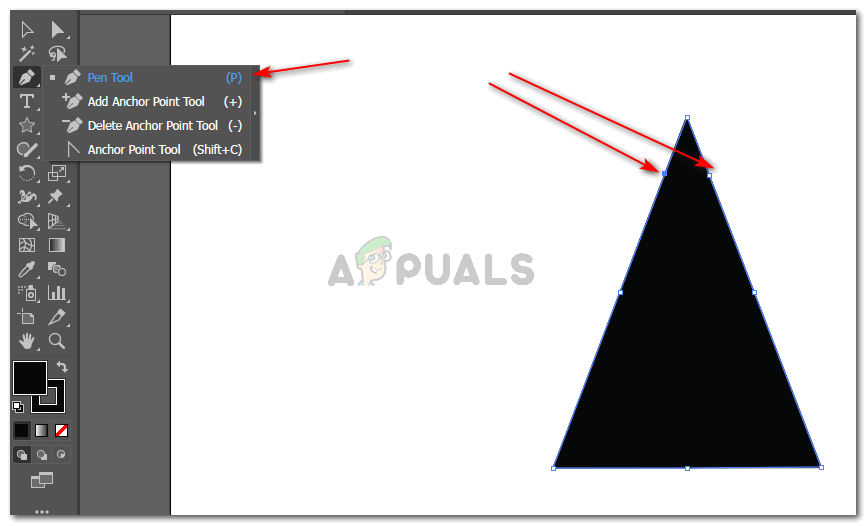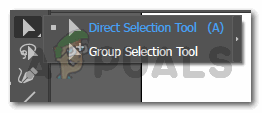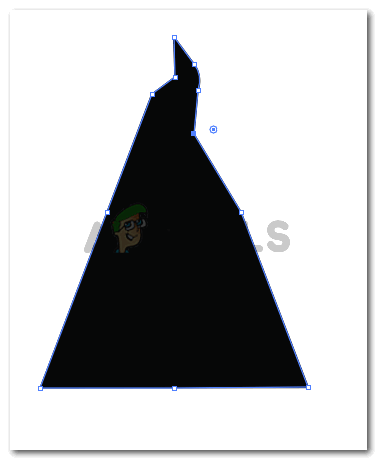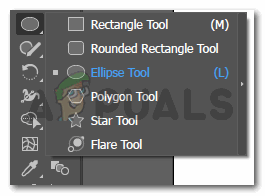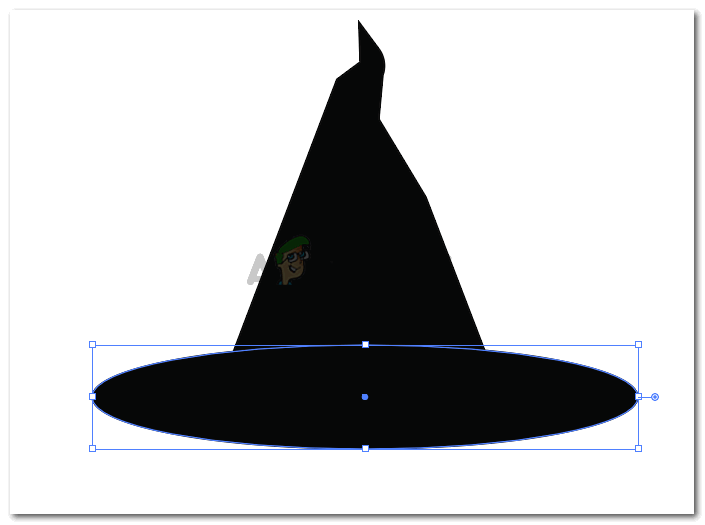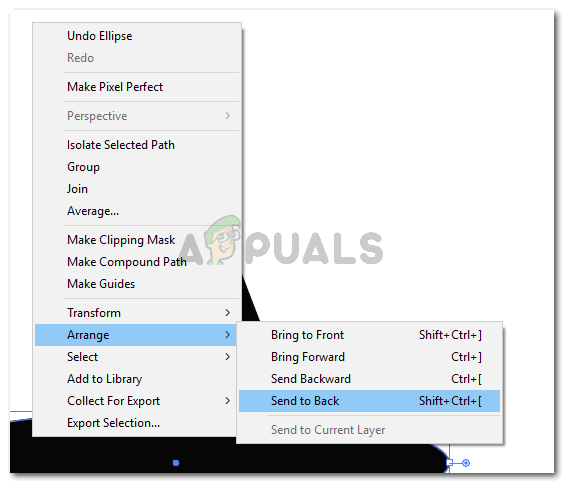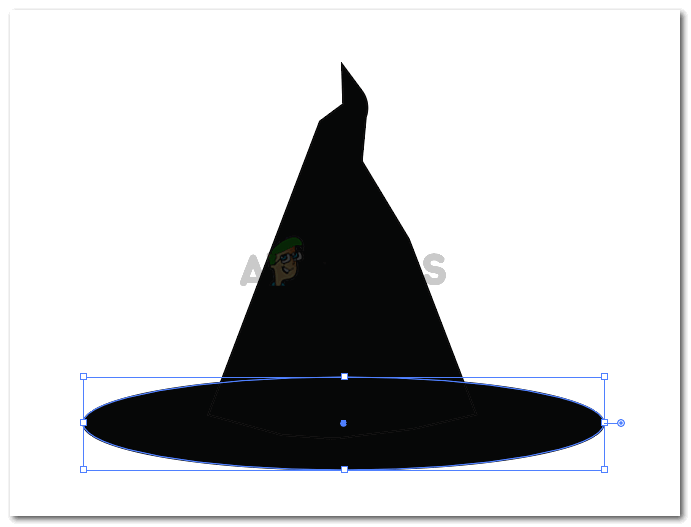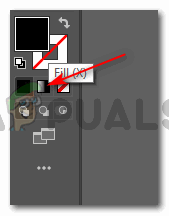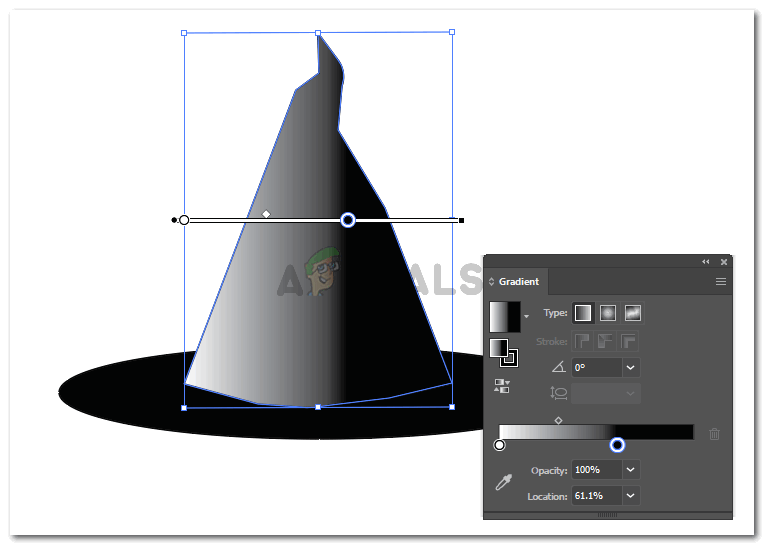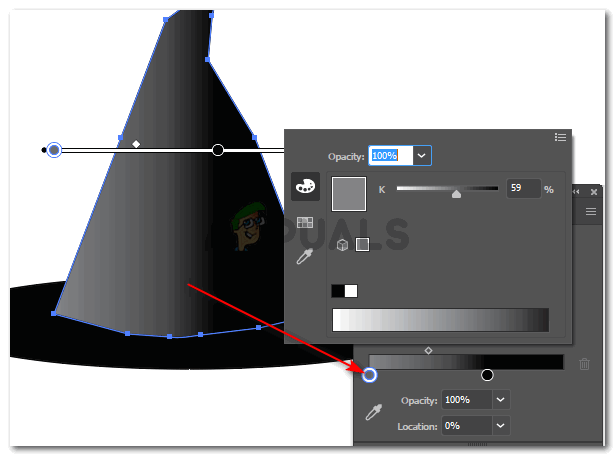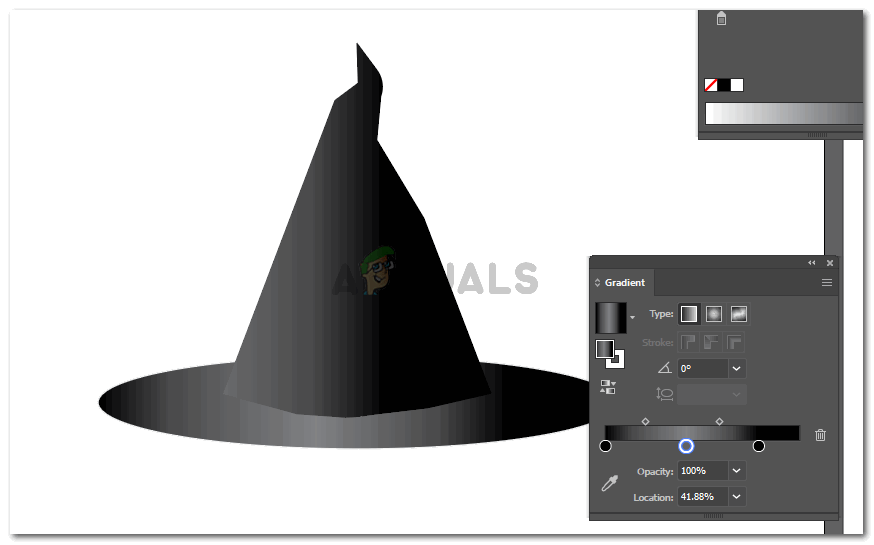Коришћење Адобе Иллустратора за израду илустрација
Можете створити вештичји шешир на Адобе Иллустратору, користећи комбинацију алата оловке, алата за директни одабир и алата за облик, све заједно. Сваки део шешира се може уређивати, користећи ове различите алате, да би се направио врло привлачан вештичји шешир. Следите кораке наведене у наставку.
- Кликните на алатку за облик, која би подразумевано била облик правоугаоника. Ако десним тастером миша кликнете на икону, видећете различите опције за облике. Изаберите другу последњу опцију са листе, која је алатка звезда.
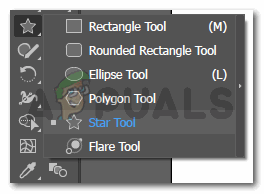
Изаберите алат са звездицом на левој плочи са алаткама да бисте направили троугао
- Само зато што је звезда, не значи да се од ње може направити само звезда, већ је можете користити за прављење других облика. Након што одаберете облик звезде и када једном кликнете на уметничку плочу, појављује се дијалошки оквир који приказује подешавања алата звезда. Ова подешавања можете да промените према облику који желите да нацртате. Будући да желим да направим троугао, променићу број за бодове од 5 до 3 да бих нацртао троугао и кликните на ОК.
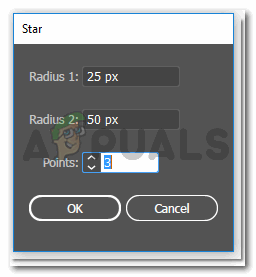
Уредите тачке за облик на 3, што је оно што треба да урадимо да бисмо направили троугао, а не звезду
- Нацртајте троугао на уметничкој плочи, у зависности од тога колико желите да облик буде.
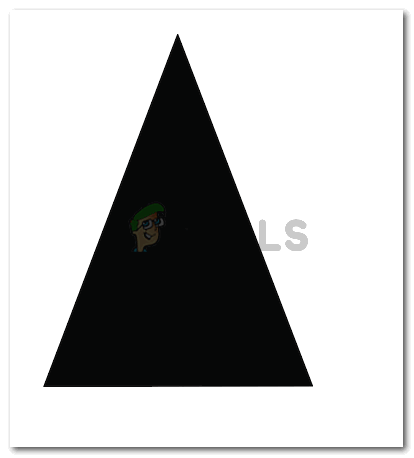
Нацртајте троугао који ће се према томе уредити како би се направио горњи део вештичјег шешира
- Да бих довео кривине до овог троугла са правим ивицама, помоћу оловке направим тачке сидришта на троуглу, где желим да облик буде закривљен. На доњој слици су приказане криве само за горње ивице, а неке сам додао и на основу троугла како би изгледао 3Д.
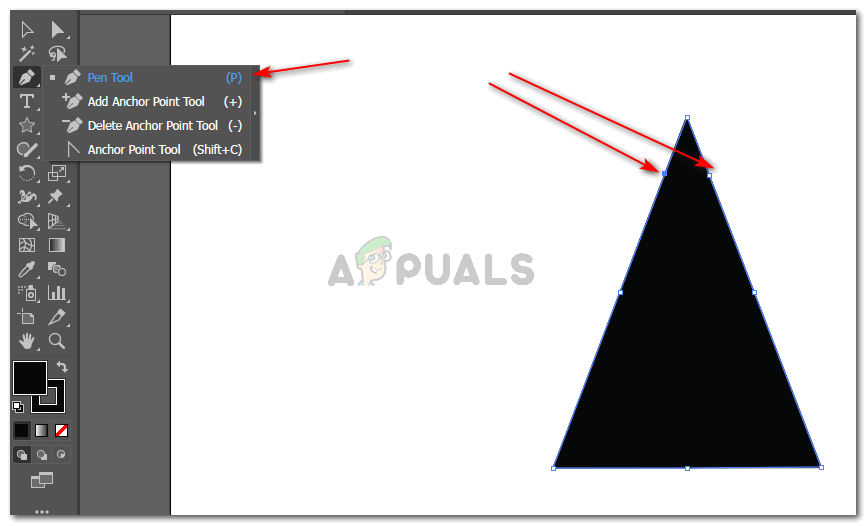
Помоћу алата оловке направите сидришта која ће касније бити закривљена
- Једном када направим сидришта на троуглу, изабраћу алатку Директни одабир, да бих помоћу ових сидришта закривио облик из различитих делова.
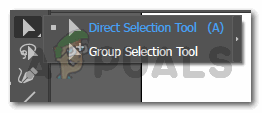
Алат за директан одабир вам помаже да закривите тачке сидришта било ког облика
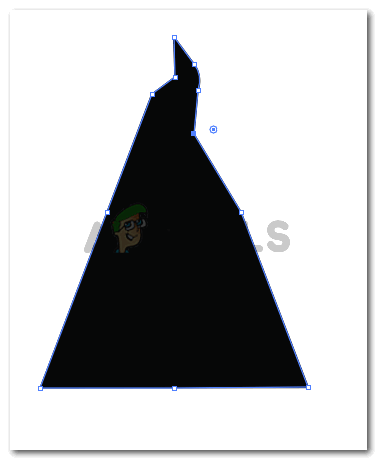
Закривљење тачака сидра

Горњи део капе је направљен. Можете направити исти облик помоћу алата оловке уместо алата за обликовање
- Сада, да бисте направили шири део шешира, који је углавном огроман круг, потребно је да на левој траци са алаткама изаберете алат елипсе. Ово је иста опција одакле сте изабрали алатку звезда.
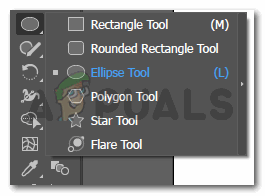
Да бисте направили доњи део шешира, потребно је да одаберете алат за елипсе
- Нацртајте овал у зависности од горњег дела шешира. Не би требало да буде премало, а такође не би требало да буде ни прешироко. Уверите се да је једнако пропорционалан горњем делу шешира како би изгледао реалније.
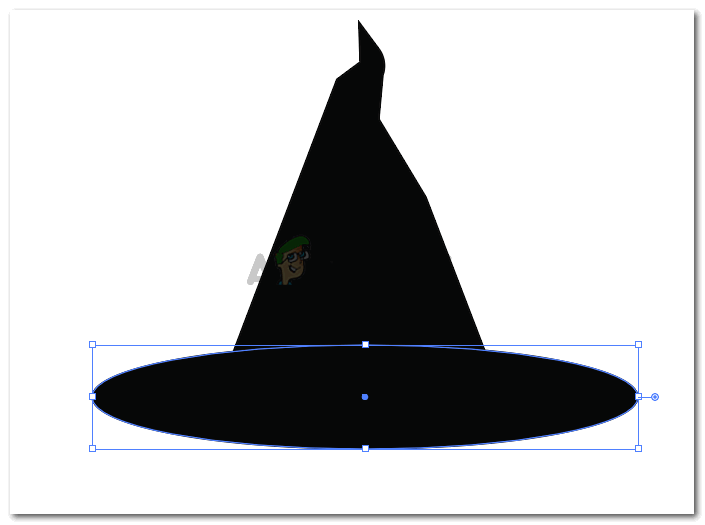
направити хоризонтални овал
Јер када креирате другу слику, она се црта преко претходне слике. Да би шешир изгледао стварно, треба да ставите овал који сте управо креирали иза горњег дела шешира. Да бисте то урадили, кликните десним тастером миша на елипсе које сте управо нацртали, идите на опцију која каже ‘Уреди’, појавиће се проширена листа опција, где треба да изаберете опцију за „Пошаљи назад“.
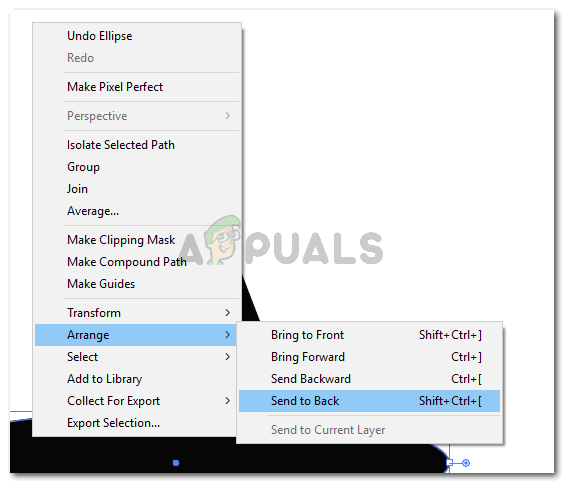
однесите га позади тако што ћете га распоредити иза троугластог облика
Ово ће послати овал иза троугластог облика.
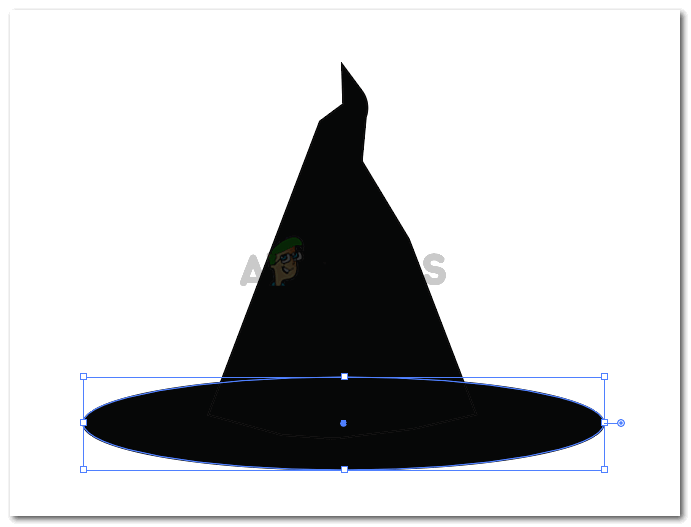
уређено
- Сада када направите целу капу, морате да промените боје шешира да додате мало дубине. За ово ћемо користити градијентно попуњавање.
- На левој плочи траке с алаткама, одмах на њеном крају, приметићете три опције за попуњавање. Морате одабрати ону у средини, која је за попуњавање градијентом, јер се приказује икона за.
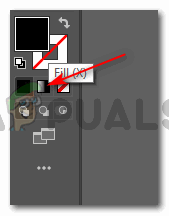
Додајте градијент облицима да бисте додали већу дубину облицима
Напомена: Морате да изаберете облик којем желите да додате градијентно попуњавање. Без одабира облика не можете да примените овај градијентни испун.
- Након одабира облика, ваш облик ће изгледати овако.
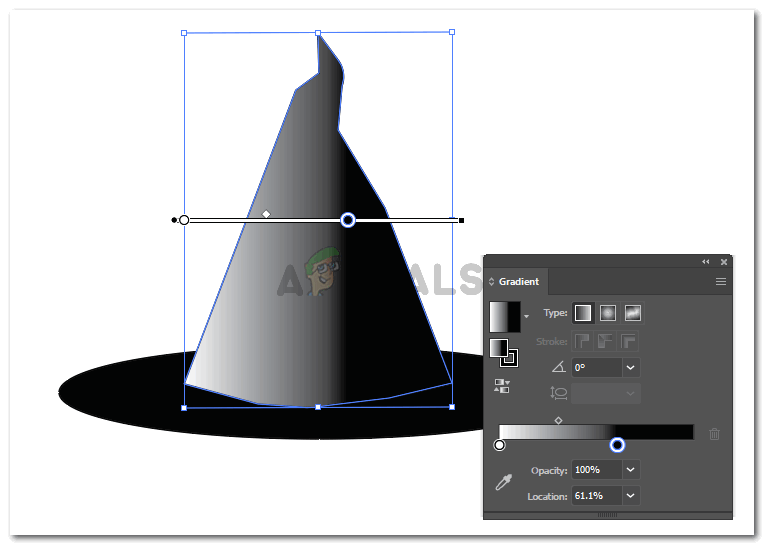
Изаберите облик коме желите да додате градијент. Тако ће изгледати врх шешира када додате градијент
Појавиће се поље са опцијама за подешавања попуњавања градијента, где можете уредити боју испуне и начин на који желите да се градиент приказује, било да га желите од центра, ивице или дијагонално.
Кликом на круг на доњој слици можете променити нијансу боје прелива.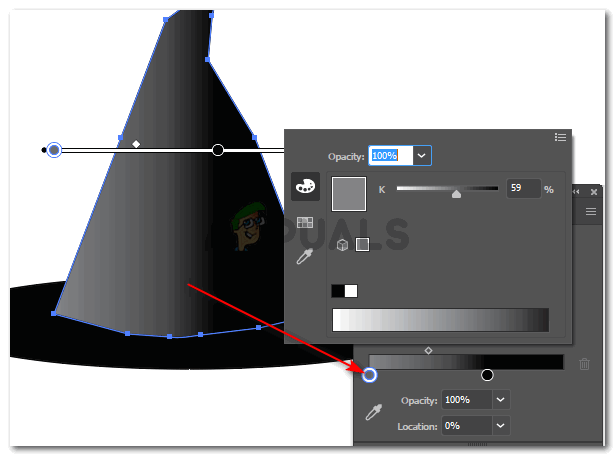
Подесите боје градијента
Следите исте кораке за овал који сте креирали, прилагођавајући градијент у складу с тим. Градијент увек даје реалнији изглед слици. Као што можете видети на доњој слици за коначни исход нашег вештичјег шешира.
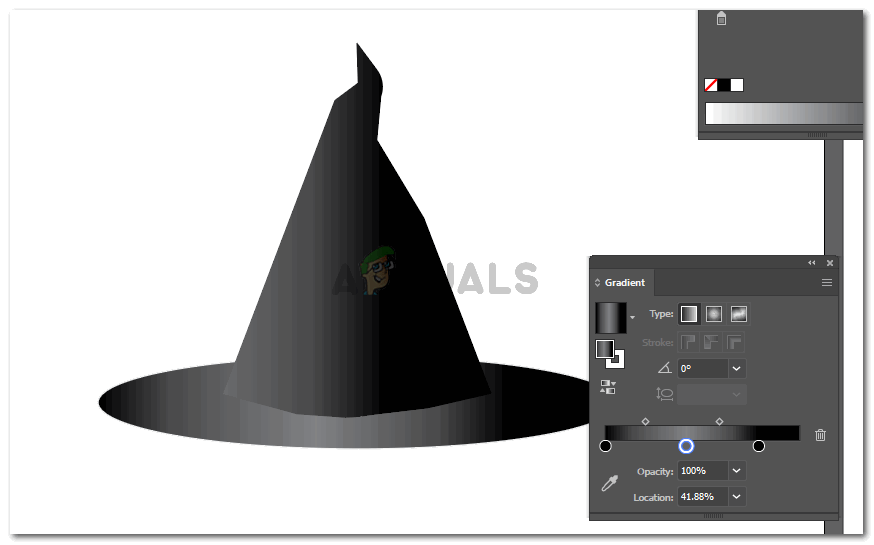
Капа је сада завршена.